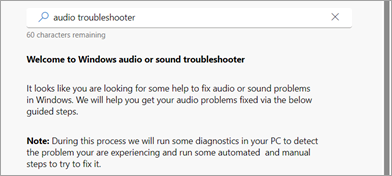도움말 보기에서 문제 해결사 실행
Microsoft 지원 및 복구 도우미가 도움말 가져오기에 통합된 문제 해결사로 대체되었습니다.
도움말 보기에는 많은 일반적인 시나리오에 대해 실행할 수 있는 문제 해결사를 제공합니다. 이러한 문제는 종종 지원팀에 문의할 필요 없이 문제를 resolve 데 도움이 되는 경우가 많습니다. 문제에 대해 문제 해결사를 사용할 수 있는 경우 시작을 선택하여 해당 문제 해결사를 실행합니다.
사용 가능한 문제 해결사
문제 해결사 결과 보기
문제 해결사를 실행한 후 도움말 가져오기는 가능한 해결 방법에 대한 결과 및 제안에 대한 세부 정보를 제공합니다. 이러한 문제 중 하나가 해결되면 앱을 닫고 작업을 계속합니다.
관련 항목
Microsoft 개인 계정 사용자에 대한 도움말 보기